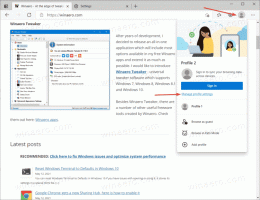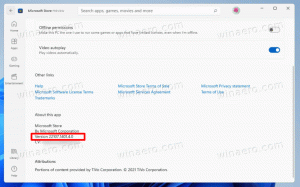Změňte úroveň měřítka DPI pro zobrazení v systému Windows 10
Jak změnit úroveň měřítka DPI pro zobrazení v systému Windows 10
Hodnota DPI obrazovky udává, kolik bodů na palec nebo pixelů na palec podporuje. S rostoucím rozlišením se zvyšuje i hustota zobrazení. Zde je několik metod, které můžete použít ke změně DPI pro displej ve Windows 10.
Dnes se mnoho počítačů dodává s displeji s velmi vysokým rozlišením, i když je tvar počítače menší, například ultrabook nebo tablet. Nebo můžete mít stolní monitor s rozlišením 4K. V takovém rozlišení systém Windows automaticky zapne škálování DPI, takže vše na obrazovce se zvětší. DPI znamená počet bodů na palec. Je to fyzické měření počtu pixelů v lineárním palci displeje. DPI definuje měřítko, které Windows přenáší do aplikací a skořápka změnit velikost jejich obsahu a ovládacích prvků. Dnes jsou nejoblíbenější škálovací faktory v rozsahu 95-110 DPI.
Možná budete chtít upravit hodnotu DPI ve Windows 10, pokud ji operační systém nedokáže správně detekovat nebo zjistíte, že aktuální hodnota není vhodná pro vaše potřeby. Můžete použít následující metody.
Chcete-li změnit úroveň měřítka DPI pro zobrazení v systému Windows 10,
- Otevřeno Nastavení.
- Jít do Nastavení > Displej. Případně můžete kliknout pravým tlačítkem na plochu a vybrat Zobrazit z kontextové nabídky.
- Vpravo vyberte v horní části displej, u kterého chcete změnit DPI, pokud máte k počítači připojeno více displejů.
- Pod Změňte velikost textu, aplikací a dalších položek, vyberte hodnotu měřítka DPI, kterou chcete nastavit pro svůj displej.
Jsi hotov!
Případně můžete nastavit vlastní úroveň DPI pro displej. Zde je návod, jak to lze provést.
Nastavte vlastní měřítko zobrazení ve Windows 10
- Otevřeno Nastavení.
- Přejděte do Nastavení - Displej.
- Vlevo klikněte na Pokročilé nastavení měřítka odkaz pod "Měřítko a rozvržení".
- The Vlastní škálování stránka se otevře. Zadejte novou hodnotu pro procento změny měřítka od 100 do 500.
- Budete k tomu vyzváni odhlásit se aplikujte změny.
Jakmile nakonfigurujete možnost vlastního měřítka, všechny vaše displeje se nastaví na vámi zadanou vlastní velikost. Tím se změní velikost textu, okna aplikací a tlačítka.
Poznámka: Chcete-li vrátit zpět vlastní úroveň měřítka DPI, otevřete Nastavení > Displeja klikněte na Vypněte vlastní měřítko a odhlaste se odkaz pod Měřítko a rozložení po pravé straně.
Nakonec můžete nastavit hodnotu měřítka DPI přímo v registru. Zde je návod.
Změňte DPI v registru
- Otevři Aplikace Editor registru.
- Přejděte na následující klíč registru:
HKEY_CURRENT_USER\Control Panel\Desktop. Podívejte se, jak přejít na klíč registru jedním kliknutím. - Vpravo upravte nebo vytvořte novou 32bitovou hodnotu DWORD LogPixels. Poznámka: I když jste běžící na 64bitovém systému Windows stále musíte vytvořit 32bitovou hodnotu DWORD.
- Vyberte jeho hodnotu na jedno z následujících čísel v Desetinný:
- 96 = výchozí 100 %
- 120 = střední 125 %
- 144 = větší 150 %
- 192 = extra velké 200 %
- 240 = Zvyk 250%
- 288 = Zvyk 300%
- 384 = Zvyk 400%
- 480 = Zvyk 500%
- Nyní vytvořte a upravte novou 32bitovou hodnotu DWORD Win8DpiScaling.
- Pokud nastavíte, ponechte jeho hodnotu na 0 LogPixels na
96. - V opačném případě nastavte na 1.
- Aby se změny provedené úpravou registru projevily, musíte to udělat odhlásit se a přihlaste se ke svému uživatelskému účtu. Případně můžete restartujte Windows 10.
Jsi hotov.
Chcete-li vrátit zpět provedené změny a obnovit výchozí úroveň měřítka DPI, můžete si také stáhnout následující vylepšení registru (.reg).
Stáhněte si Registry Tweak
Musíte to potřebovat odhlásit se a po jeho použití se přihlaste ke svému uživatelskému účtu.
A je to.
Zajímavé články:
- Zvětšete písma bez změny DPI ve Windows 10
- Jak opravit změnu měřítka pro rozmazané aplikace ve Windows 10
- Změna DPI virtuálního počítače Hyper-V (úroveň zvětšení měřítka zobrazení)
- Viz Povědomí o DPI ve Správci úloh ve Windows 10
- Jak najít a změnit DPI obrazovky v Linuxu